word文件最后一页如何设置半张A4纸显示,如何设置word文件最后一页显示半张A4纸。很多用户都在问这个问题?我们来看看如何设置word文件最后一页显示半张A4纸的教程。嗯,有需要的朋友可以参考一下。
打开word文档。可以看到文档的最后一页垂直显示在A4纸上。
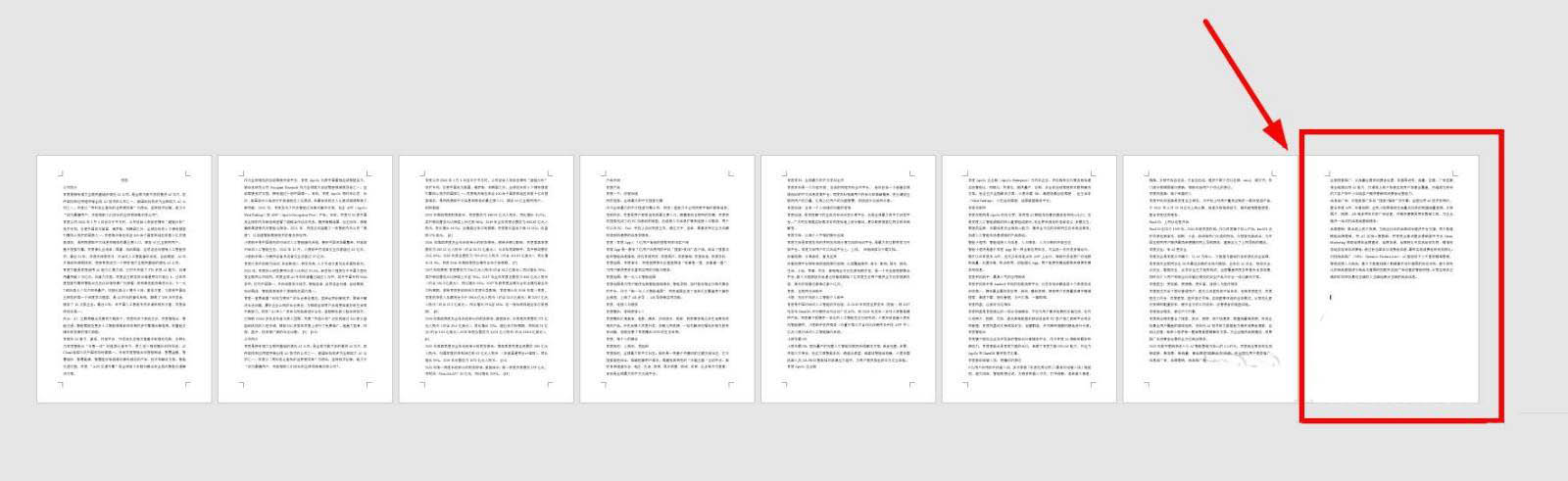
单击“文件” —— “选项” —— “显示” —— 选中“显示所有格式标记”。这一步是为了方便看到后面需要设置的符号。返回文档,您可以看到“编辑标记”已被选中。
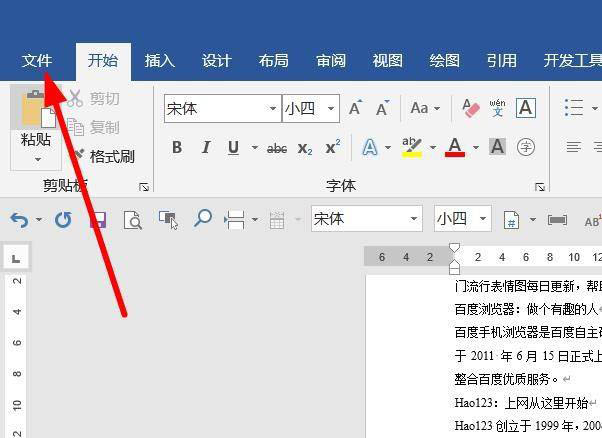
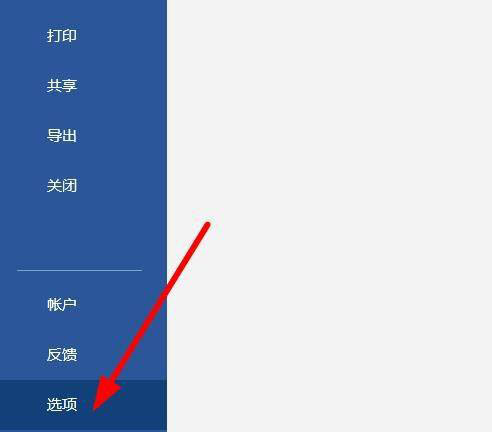

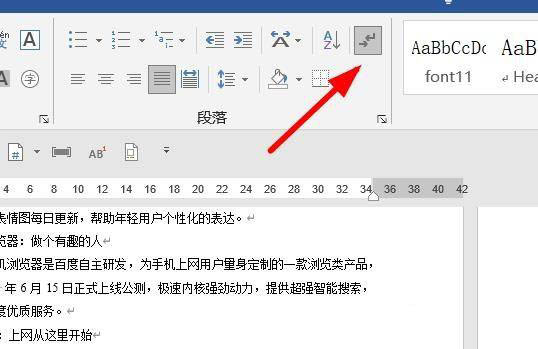
将鼠标定位到倒数第二页的末尾,然后单击“布局”——“分隔符”——“分节符下一页”。您可以看到分节符。
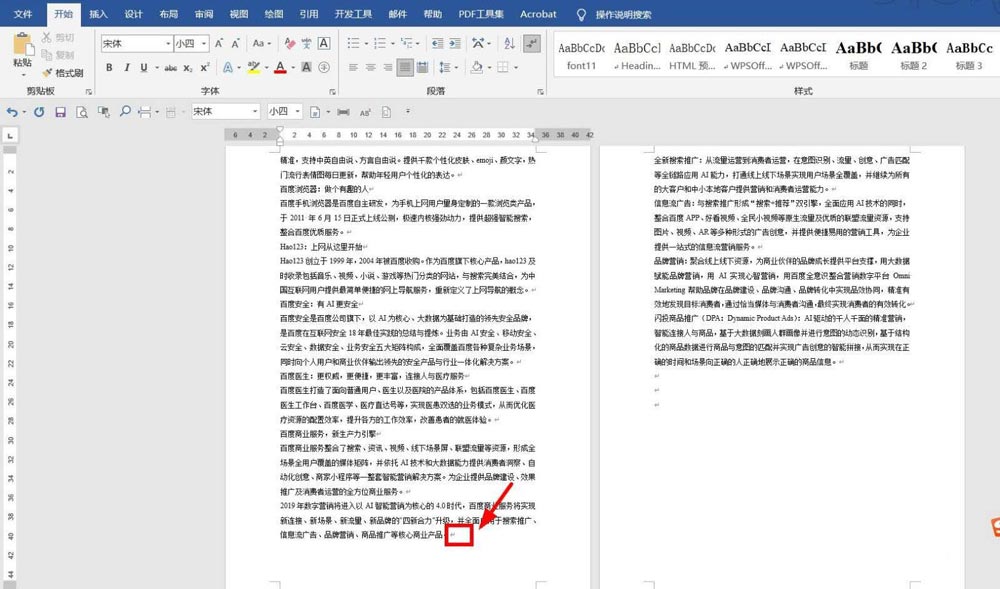
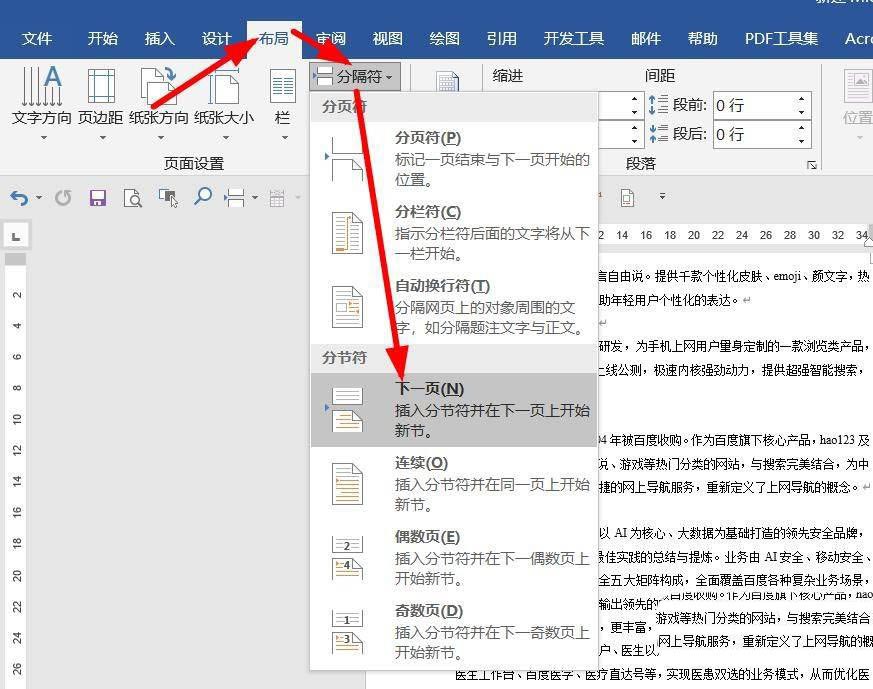
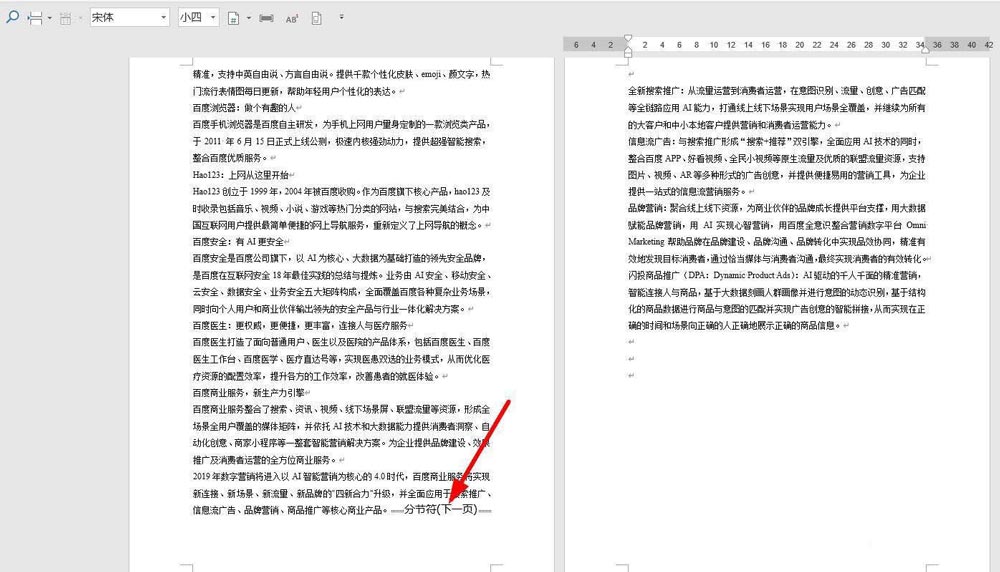
然后在最后一页上,双击标尺的空白区域。打开页面设置窗口。单击“纸张”。
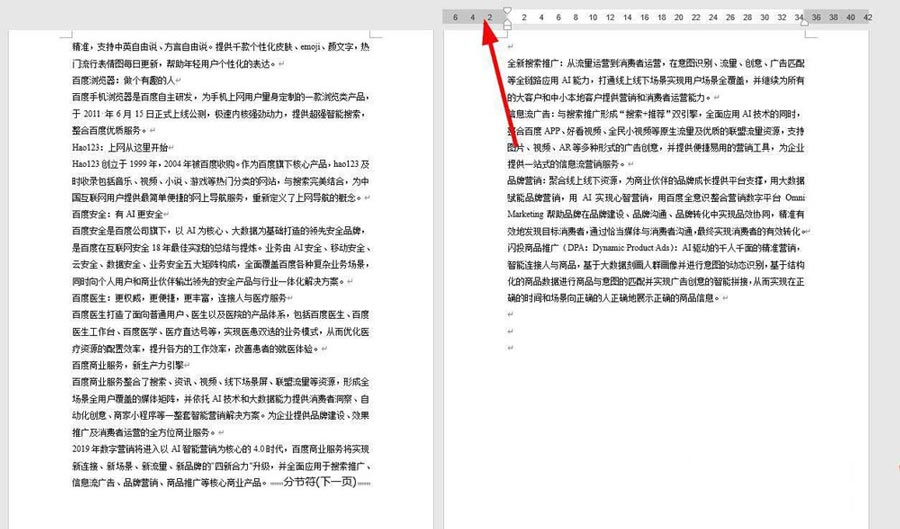
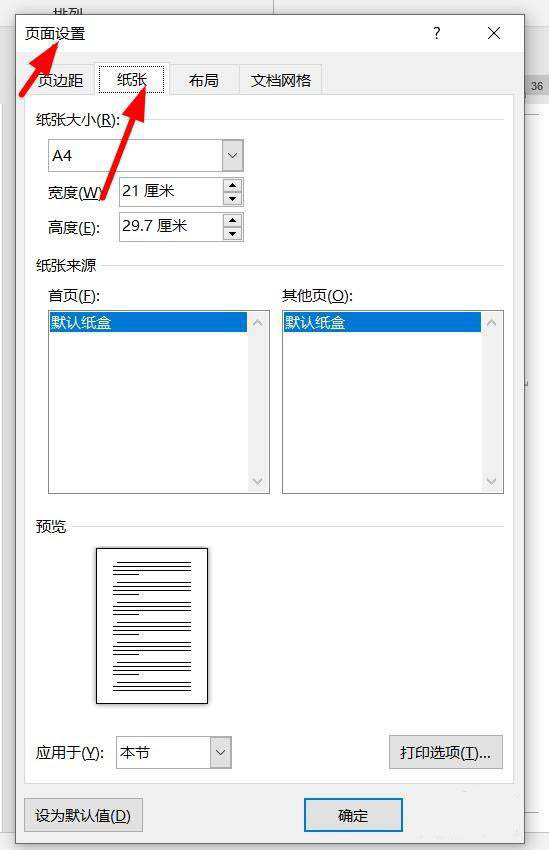
选择“A5”纸张并选择“应用到本节”。
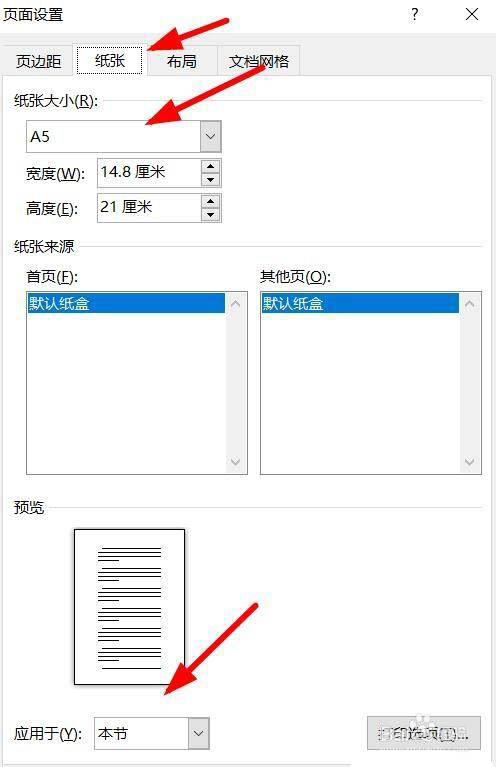
然后单击“页边距”,然后单击“横向”设置纸张方向。设置为适用于“本节”。单击“确定”。
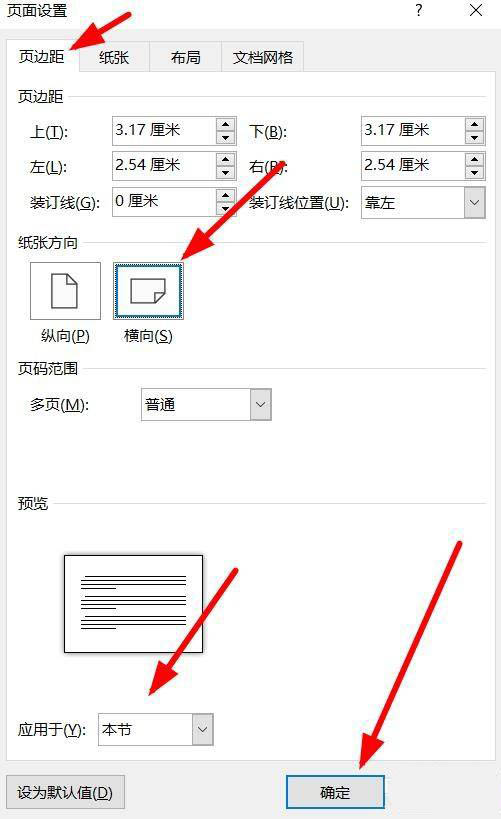
返回文档,可以看到文档的最后一页显示为半页A4纸。
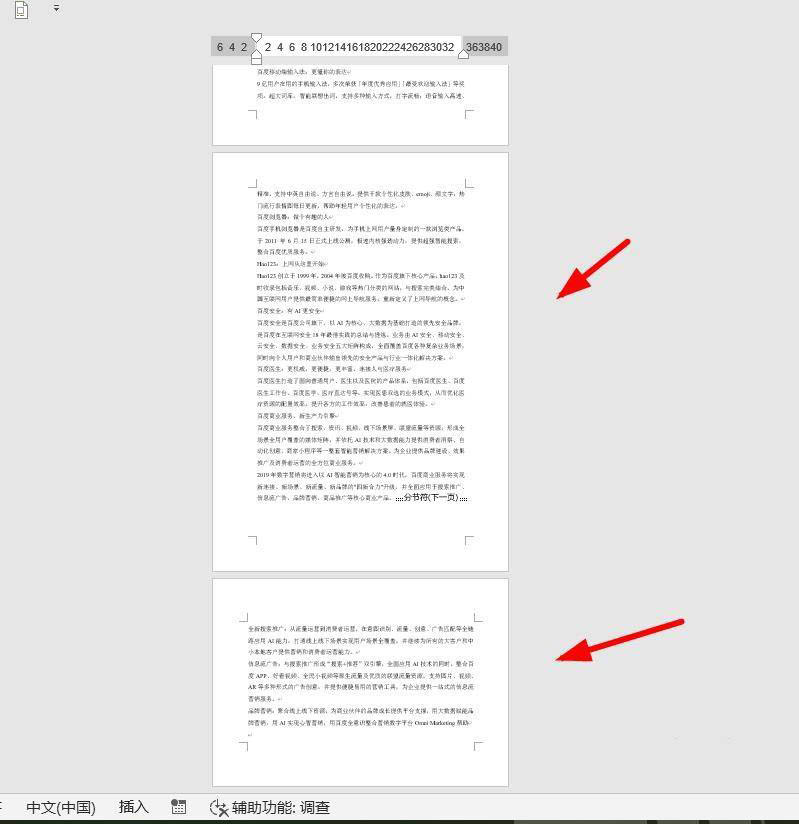
word文件最后一页如何设置半张A4纸显示,以上就是本文为您收集整理的word文件最后一页如何设置半张A4纸显示最新内容,希望能帮到您!更多相关内容欢迎关注。








